Password dell’Amministratore di Windows Vista: Guida Completa e Risolutiva
- Home
- Supporto
- Suggerimenti Sistema Salvataggio
- Password dell’Amministratore di Windows Vista: Guida Completa e Risolutiva
Sommario
Scopri come ripristinare l'accesso al tuo sistema Windows Vista esplorando l'account amministratore nascosto e reimpostando la password con diversi metodi. Guida essenziale per affrontare la password dell'amministratore di Windows Vista.
L’account Amministratore nascosto non ha una password predefinita ed è inattivo per impostazione predefinita. Se l’account viene abilitato, è necessario impostare una password per garantirne la sicurezza. Si raccomanda di utilizzare una password forte e unica per proteggere questo account da accessi non autorizzati.
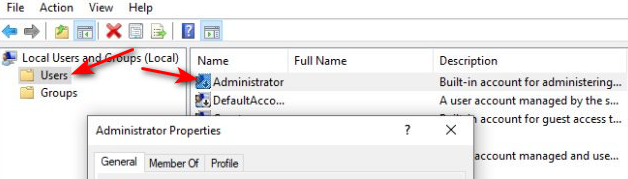
Esplorando l’ account amministratore nascosto in Windows Vista, puoi ottenere privilegi elevati e svolgere compiti che potrebbero essere limitati in altri account utente. Tuttavia, è fondamentale usare questo account responsabilmente e solo quando necessario, poiché un uso improprio può comportare rischi per la sicurezza.
Una volta ottenuto tale account, seguite le seguenti istruzioni passo dopo passo:
1. Apri Gestione Computer . Fai clic con il tasto destro sull’icona Risorse del computer sul desktop o in Esplora risorse. Se non vedi le icone del desktop, puoi aprire direttamente Esplora risorse premendo il tasto Windows + E .
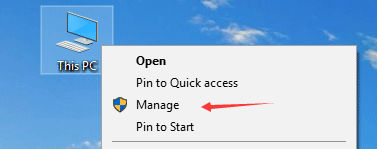
2. Trova “Utenti e Gruppi Locali” nella finestra Gestione Computer , vai su “Utenti e Gruppi Locali” ed espandi la cartella “Utenti” . Qui troverai un elenco degli account utente sul tuo computer.
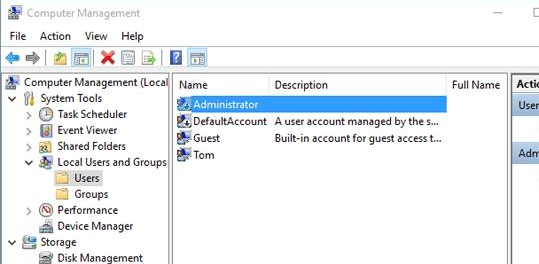
3. Reimposta l’account “Administrator”
Fai clic destro su “Administrator” e seleziona “Imposta password” . Apparirà un avviso riguardante la possibile perdita di accesso ai file crittografati. Procedi solo se sei sicuro che sia sicuro farlo.
4. Account “Amministratore” attivo
Fai clic destro sull’account “Administrator” e seleziona “Proprietà” , deseleziona “Account disabilitato” per attivare l’account “Administrator” .
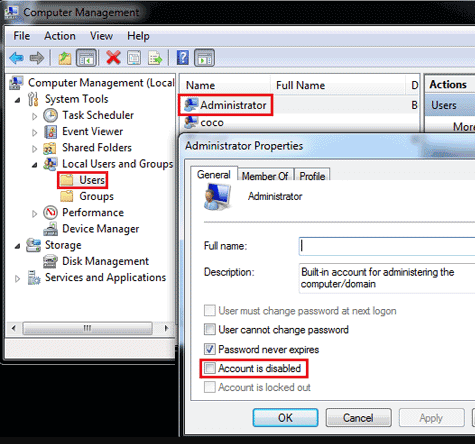
Ricorda di impostare una password forte per l’account Amministratore dopo averlo abilitato per garantire la sicurezza del tuo computer.
Ecco le istruzioni passo-passo per utilizzare Renee PassNow per la reimpostazione della password di Windows Vista:
Passo 1 : Scarica e installa Renee PassNow . Inizia scaricando Renee PassNow dal sito ufficiale e installalo su un altro computer a cui hai accesso. Scegli la versione appropriata in base al sistema operativo del tuo computer.

Ripristino della password di Windows Reimposta/rimuovi la password di accesso all'account in tre semplici passaggi.
Salvataggio file Salva rapidamente i file persi senza avviare il sistema Windows.
Trasferimento veloce I file esistenti nel computer possono essere trasferiti rapidamente senza il sistema Windows.
Correggi l'errore di avvio di Windows Può riparare vari errori o arresti anomali all'avvio di Windows.
Cancellazione sicura del disco Cancella completamente i file del disco, i dati non hanno paura di essere ripristinati.
Ripristino della password di Windows Reimposta/rimuovi la password di accesso all'account in tre semplici passaggi.
Salvataggio file Salva rapidamente i file persi senza avviare il sistema Windows.
Trasferimento veloce I file esistenti nel computer possono essere trasferiti rapidamente senza il sistema Windows.
ScaricaScaricaGià 13199 persone l'hanno scaricato!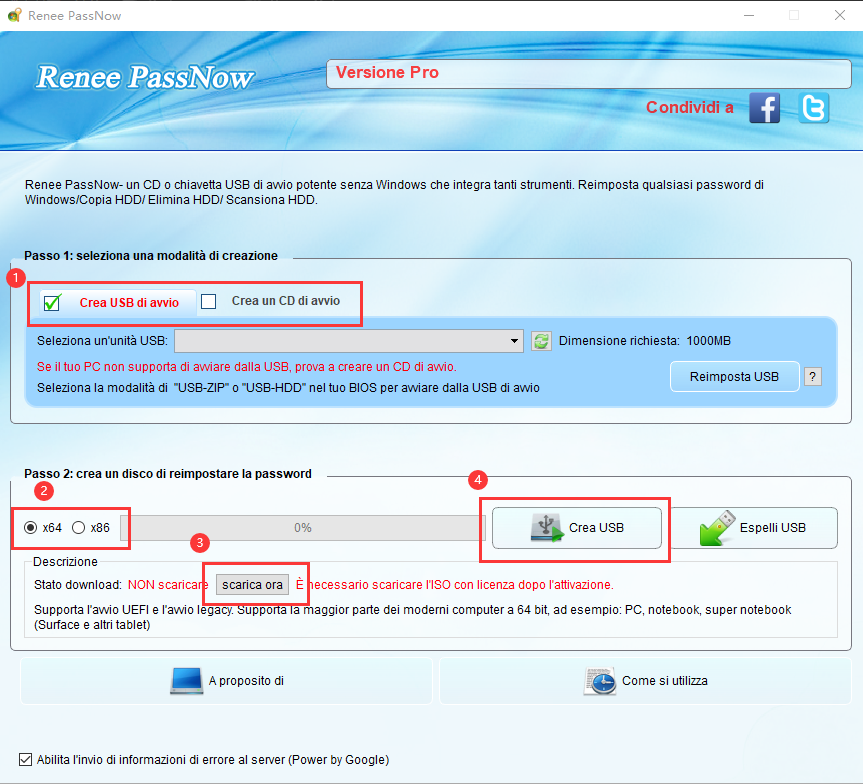
Inserisci la USB o il CD/DVD avviabile nel computer con Windows Vista bloccato . Riavvia il computer ed entra nel BIOS premendo il tasto appropriato (solitamente F2 o Canc ). Configura l’ordine di avvio per dare priorità al supporto avviabile .

Dopo aver effettuato con successo l’avvio dal supporto avviabile , Renee PassNow si caricherà. Seleziona PassNow! ” dopo l’avvio dal nuovo disco creato per la reimpostazione della password di Windows.
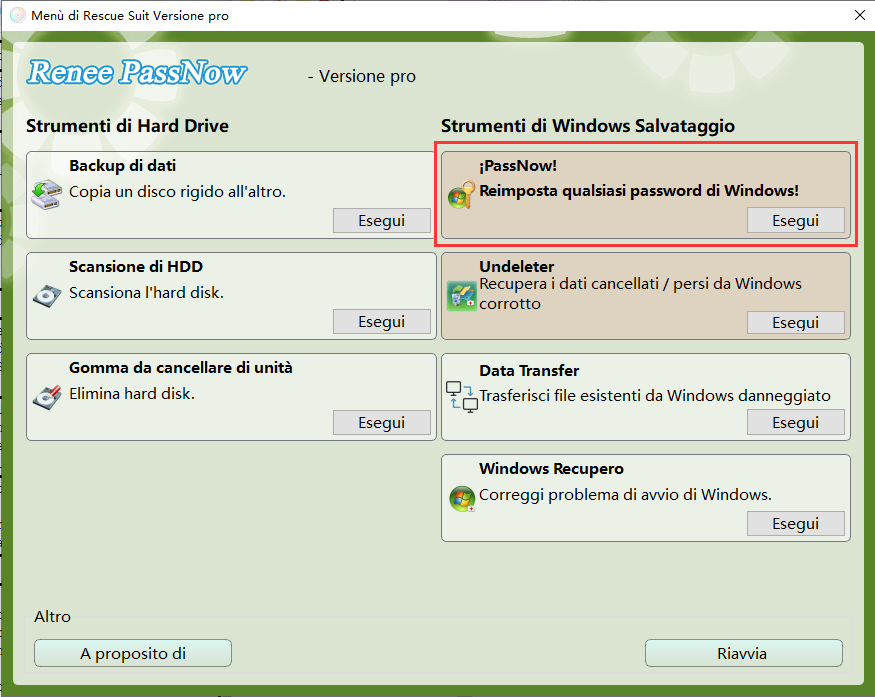
Scegli l’account utente per il quale desideri reimpostare la password. Quindi, clicca sul pulsante “Cancella Password” . Renee PassNow rimuoverà o reimposterà la password per l’account utente selezionato.
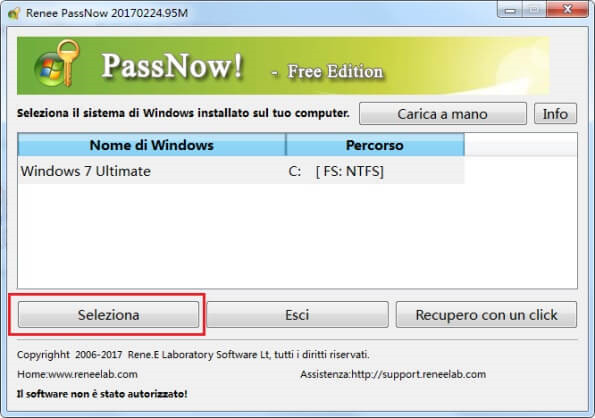
Infine, fare clic sul pulsante “Abilita” per attivare l’”Amministratore”
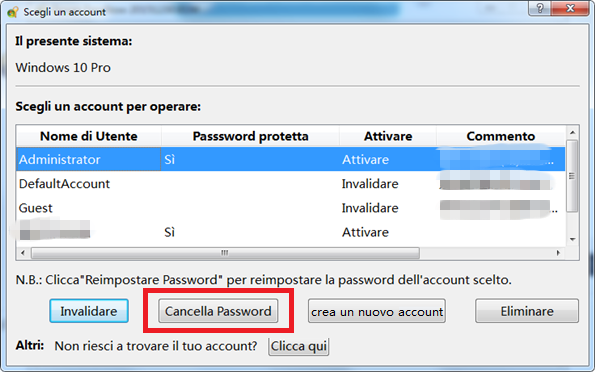
Una volta reimpostata la password , rimuovi il supporto di avvio dal PC e riavvia il computer . Ora potrai accedere a Windows Vista senza password.
In conclusione, Renee PassNow , insieme ad altri strumenti software, offre una soluzione pratica per reimpostare la password dell’amministratore di Windows Vista. Attivando l’account amministratore nascosto, gli utenti possono facilmente reimpostare le password degli account bloccati. Questi strumenti software sono progettati per essere accessibili a utenti di tutti i livelli tecnici, garantendo un processo di reimpostazione della password semplice ed efficiente.
Articoli correlativi :
Sbloccare Windows Vista: Ripristino della password di amministratore con il prompt dei comandi
23-01-2024
Roberto : Se avete dimenticato la password di amministratore di Windows Vista, potete reimpostarla con il prompt dei comandi, PowerShell...
Windows Server 2022: Tecniche Efficaci per Reimpostare la Password (DSRM, Brute Force e Altro)
08-08-2024
Lorena : Impara a reimpostare la password dell'amministratore su Windows Server 2022 utilizzando la Modalità Ripristino Servizi Directory, attacchi di...
Fermare la gestione della memoria del codice: Soluzioni per correggere la Blue Screen su Windows 10
08-08-2024
Lorena : Risolvete rapidamente gli errori di gestione della memoria di Windows con le nostre soluzioni esperte e proteggete i...
Strumento Bootrec.exe: La Guida Definitiva per il Recupero Windows Facile
01-08-2024
Giorgio : Scopri cos'è lo strumento Bootrec.exe e come utilizzarlo per risolvere problemi comuni del computer come danni ai settori...



